Кожен новий запуск iOS викликає у нас захоплення, але особливо iOS 16 має чим похвалитися. Відтоді як Apple випустила програмне забезпечення у вересні 2022 року, користувачі iPhone отримали більше можливостей налаштування для своїх екранів блокування, ніж будь-коли раніше.
Пов'язане читання:
- Початок роботи з функціями iOS 16
- Як завантажити iOS 16
- iOS 16: що таке фільтри фокусування?
- iOS 16 не вдається встановити нові програми: як виправити
- Як переключити фокус із екрана блокування в iOS 16
Одна з найкрутіших речей, які ви можете робити з екраном блокування, – це застосовувати різні стилі фотографій. Зробити це просто, і ця стаття покаже вам, як це зробити.
Які стилі фотографій можна додати на екран блокування в iOS 16?
Варто зауважити, що стилі фотографій, які ви можете додати на екран блокування, відрізняються від стилів, які ви можете змінити в програмі Камера. Натомість вибір значно менший.
Ви можете вибрати один із чотирьох стилів фотографій: природний, чорно-білий, двоколірний і кольоровий.
Щоб використовувати стилі фотографій на екрані блокування iOS 16, вам потрібно буде вибрати зображення з фотопленки. Для шаблонів за замовчуванням, які вибрала Apple, ви все ще можете перемикатися між різними шаблонами, але ви не матимете чотирьох стилів, згаданих вище.
Як застосувати фотостилі до екрана блокування
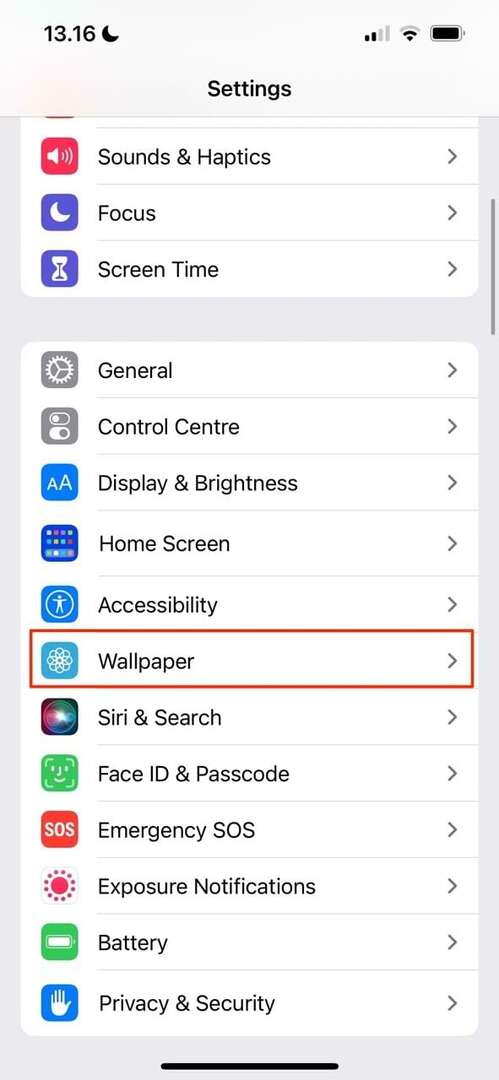
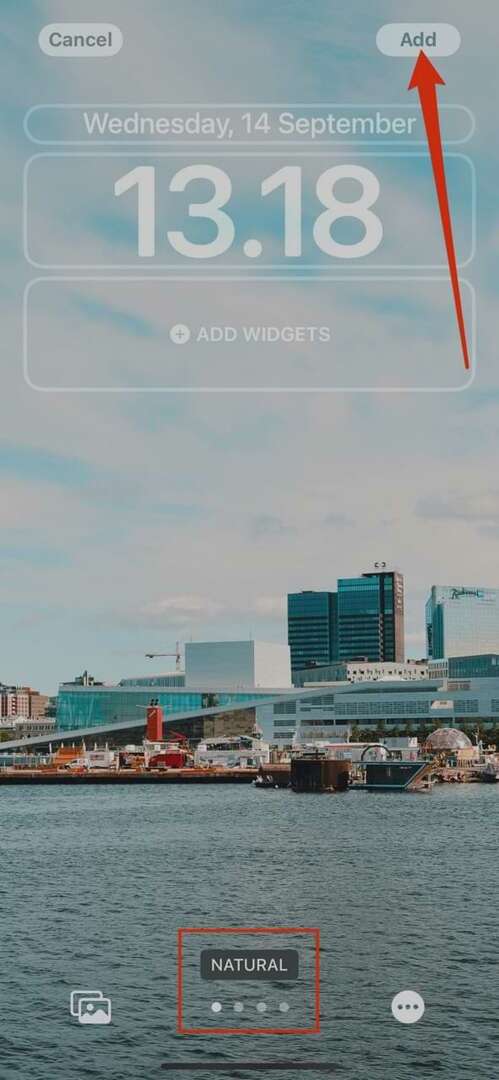
Тепер, коли ви знаєте трохи більше про різні стилі фотографій, які можна додати, ви готові навчитися їх додавати. Дотримуйтеся наведених нижче інструкцій, щоб отримати результат, який ви шукаєте.
- Йти до Налаштування > Шпалери.
- Виберіть Додати нові шпалери.
- Йти до Фотографії і виберіть зображення, яке хочете додати. Прокрутіть праворуч або ліворуч, доки не знайдете зображення, яке хочете встановити як шпалери.
- Вибравши бажані шпалери, натисніть додати у верхньому правому куті. Ваші шпалери одразу зміняться.
Ви також можете натискати поточне зображення на екрані блокування, доки не з’явиться вікно для додавання нових. Звідти натисніть на + і ви потрапите на ту саму сторінку редагування, що й у програмі «Налаштування».
Додати стилі фотографій на екран блокування легко
Apple надала користувачам цілу низку способів налаштувати екран блокування в iOS 16, і додавати стилі фотографій просто. Ви маєте більше контролю над тим, щоб ваш смартфон відображав вашу автентичність більше, ніж раніше, і ви можете перейти на щось нове, коли забажаєте.
Тепер, коли ви прочитали цю статтю, ви готові налаштувати екран блокування різними стилями фотографій. Отже, якщо ви ще цього не зробили, чому б не завантажити iOS 16 і зробити саме це?

Денні – незалежний письменник, який користується продуктами Apple більше десяти років. Він писав для деяких із найбільших технологічних видань в Інтернеті, а раніше працював власним автором, перш ніж прокласти власний шлях. Денні виріс у Великобританії, але тепер пише про технології зі своєї скандинавської бази.